We gebruiken allemaal de altijd nuttige Win + L-sneltoets omvergrendel ons Windows 7-systeem, maar wat als u het bureaublad wilt weergeven terwijl uw systeem is vergrendeld? De vraag waarom een gebruiker dat zou willen doen, is ontmoedigend. Een van de basisdoelen van het vergrendelen van het systeem is immers het werk te beschermen tegen nieuwsgierige blikken. Dat gezegd hebbende, kan een transparant slot ook enkele voordelen hebben, vooral op een familiecomputer in de woonkamer. Het kan ook handig zijn als u de status van de download wilt controleren of de voortgang wilt overbrengen zonder het aanmeldscherm herhaaldelijk te ontgrendelen.
ClearLock is een klein Windows-hulpprogramma dat maakttransparante vergrendeling mogelijk door het hele scherm te vervangen door een transparante laag, zodat iedereen kan zien welke vensters en programma's open zijn, maar ze geen toegang hebben tot het bureaublad.
Nadat het zip-archief van ClearLock is uitgepakt,u vindt het uitvoerbare bestand in de map 'Bestanden'. Start ClearLock en u wordt gevraagd om het wachtwoord in te voeren en het opnieuw te bevestigen. Zodra u klaar bent, drukt u opnieuw op het uitvoerbare bestand ClearLock om Windows te vergrendelen. Helaas vervangt het niet de standaard Win + L-sneltoets, maar u kunt het vastzetten op de taakbalk voor snelle toegang.
Zodra het bureaublad is vergrendeld met ClearLock, uziet het transparante bureaublad met een dialoogvenster erboven om het wachtwoord te vragen (zoals weergegeven in de onderstaande schermafbeelding). Dit wachtwoorddialoogvenster verdwijnt na een minuut inactiviteit en toont niets behalve het bureaublad. Als u de muis beweegt, wordt het dialoogvenster opnieuw weergegeven.

ClearLock werkt op Windows XP, Windows Vista en Windows 7.
Download ClearLock










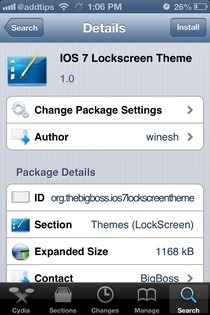
Comments